Фотоискусство, которое на заре своего развития было всего лишь «техническим» средством фиксации изображений, превратилось ныне в обширную, чуть ли не безграничную область творчества. И это вполне закономерно, поскольку в арсенале современных фотографов и фотохудожников сегодня представлены самые разнообразные программные средства, начиная от утилит для улучшения и коррекции изображений и заканчивая солидными графическим пакетами. Несомненно, на одно из первых мест среди таких графических пакетов по праву претендует пакет Corel Painter, представляющий собой решение для профессиональной компьютерной живописи. Данное приложение поддерживает всю линейку планшетов Wacom (включая перьевые планшеты Wacom Intuos) и позволяет имитировать практически все известные техники рисования, в том числе акварель, аэрографию, масляные и акриловые краски, гуашь, мелки, пастель и др. Corel Painter работает на платформах Mac и Windows и отличается расширенной поддержкой множества стандартных отраслевых форматов (PNG, PSD, TIFF, BMP, TGA, GIF, JPEG и др.), а потому представляет несомненный интерес для профессиональных цифровых художников, работающих в самых разных сферах: цифровой живописи, иллюстрировании, фотографии, концептдизайне и др.
Corel Painter 2022: возможности по настройке кистей-штампов.
В рамках данной статьи мы ограничимся рассмотрением Corel Painter с точки зрения фотохудожников. Возможности по художественному преобразованию снимков и превращению их в настоящие фотошедевры в этом решении впечатляющи — наряду с широким инструментарием, ориентированным на традиционных художников, в данном продукте имеется также всё, что нужно для создания на базе снимков потрясающих изображений, которые произведут неизгладимое впечатление на любую аудиторию. Более того, ряд профессионалов даже признают, что Painter кардинально меняет способ создания фотоискусства, гармонично объединяя в единое целое фотографию и живопись.
Расширенная поддержка Adobe Photoshop
Так сложилось, что основным базовым программным инструментом у любого фотографа и фотохудожника является пакет Adobe Photoshop, в котором принято проводить операции по устранению разнообразных технических дефектов (изменять ракурс, устранять оптические искажения и искажения перспективы, исправлять неправильную настройку экспозиции, усиливать резкость изображения, исправлять плохую цветопередачу и т.п.). Поэтому совместимость решения, выбранного для художественной ретуши, с Adobe Photoshop более чем актуальна.
В пакете Corel Painter, который отлично дополняет вышеупомянутый продукт Adobe, предусмотрена встроенная поддержка Adobe Photoshop, благодаря чему при преобразовании файлов из Photoshop в Painter и обратно обеспечивается сохранение цветов и слоев (повышают точность передачи цвета индивидуальные цветовые профили для каждого документа). Также реализована обширная поддержка различных форматов файлов — это позволяет, начав работу над проектами в других графических решениях, продолжать ее в Corel Painter. Кроме того, можно использовать подключаемые модули сторонних разработчиков Photoshopплагинов, чтобы открыть для себя еще больший простор для творчества.
Чем хорош Corel Painter 2020. Гайд by Artalasky
И наконец, нельзя не отметить удобный пользовательский интерфейс приложения (по оформлению он достаточно близок к интерфейсу Photoshop), в сочетании с широкими возможностями по индивидуальной настройке рабочих пространств и пользовательских палитр.
Инструменты для «фоторисования»
Одна из изюминок Corel Painter — палитра AutoPainting, предназначенная для так называемого фоторисования, то есть быстрого создания рисунков на базе фотографий. Ее инструментарий позволяет превращать снимки в картины, написанные цветными карандашами, акварелью, гуашью, пастелью и др. Реализуется это путем автоматического рисования прямо по исходной фотографии, в ходе которого мазки предварительно выбранной художественной кисти повторяют контуры объектов на снимке, что и приводит к получению имитации настоящего рисунка в той или иной художественной технике. Расчетные настройки кисти, используемой при таком рисовании, определяются программой автоматически благодаря поддержке технологии SmartStroke.
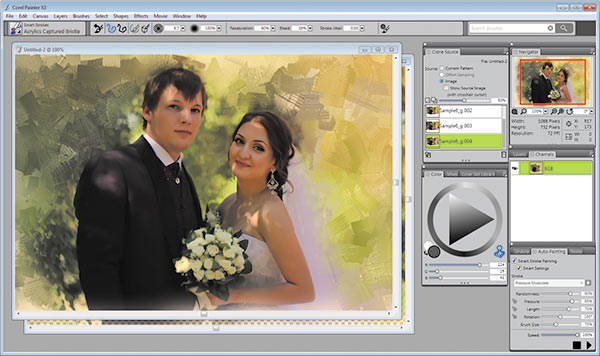
Рис. 1. Художественное оформление фото
с подключением палитры Auto-Painting
Прорисовка может проводиться с учетом цветовой схемы (они базируются на разных художественных стилях: импрессионизм, классицизм, модерн, акварель и т.д.; при желании возможно создание пользовательского стиля на основе любого фото — настраивается на вкладке Underpainting), уровней яркости, контрастности, насыщенности и ряда иных параметров. По завершении автоматического рисования при необходимости возможно восстановление непрорисованных или плохо прорисованных отдельных деталей (например, линий лица) с подключением специальных кистей вкладки Restoration. В заключение можно также изменить фактуру холста в соответствии с замыслом.
Правда, получить впечатляющий результат при создании рисунка средствами AutoPainting в пару шагов удается не всегда, и в этом случае не обойтись без кропотливой работы по подбору параметров, проведения многократных прорисовок и манипуляций со слоями и пр. (рис. 1). Тем не менее для фотографов, особенно для тех, кот не имеет художественного образования, режим автоматического рисования весьма привлекателен, поскольку позволяет придать снимкам новый художественный облик.
Средства клонирования изображений
Corel Painter оснащен мощными средствами клонирования изображений, с помощью которых можно не только выполнять традиционные операции по редактированию снимков (удалить ненужный объект с фото, внедрить сложный пейзажный фон с другого снимка, трансформировать изображение и т.п.), но и создавать на базе фотографий красивые картины с минимальными затратами сил и времени.
Для этого достаточно установить фото в качестве источника клонирования и сделать клон снимка (File -> Clone), а затем сразу можно приступать к созданию изображения путем непосредственного рисования прямо в клоне, ориентируясь по просвечивающему изображению (рисование через кальку; степень просвечивания изображения регулируема) — рис. 2. Кисти и цвета при рисовании выбираются по своему усмотрению вручную. Результат работы может напоминать сделанный вручную рисунок маслом, мелом, пастелью, акварелью и пр. (рис. 3).
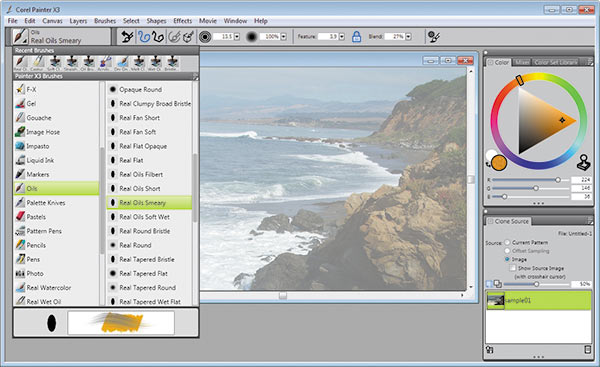
Рис. 2. Выбор кисти и оттенка цвета для рисования через кальку
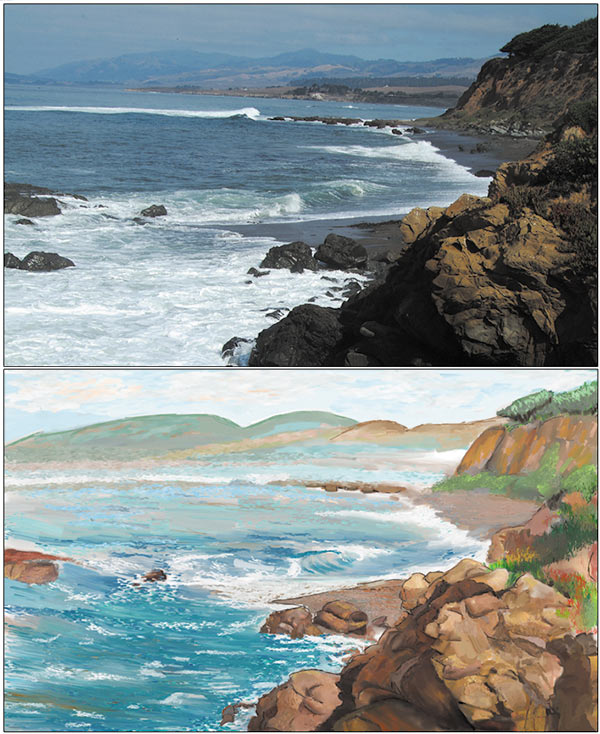
Рис. 3. Стилизация фотографии под нарисованную картину (исходное фото и рисунок; автор — Карен Сперлинг)
В качестве альтернативы можно предложить рисование специальными клонирующими кистями (позволяют воспроизвести изображениеисточник с помощью таких традиционных художественных средств, как масло, акварель, пастель, тушь, карандаш и т.д.). Цветовая информация при подобном рисовании по клону берется из изображенияисточника, что позволяет существенно экономить время в процессе творчества. Стоит заметить, что подобного эффекта можно достичь при рисовании практически любой кистью — достаточно включить режим клонирования цветов (флажок Clone Color в палитре Color). Исключение составляют трансформирующие кисти, которые не стилизуют снимок под художественные средства, а создают копию изображения, трансформируя его тем или иным образом. По завершении клонирования для большей реалистичности можно также добавить текстуру поверхности холста.
Кисти RealBristle и инструменты Natural-Media
Corel Painter включает сотни настраиваемых кистей, красок и текстур, дополненных поддержкой известной технологии RealBristle. Благодаря последней обеспечивается высокий уровень реалистичности рисования масляными красками, акварелью, мелками, маркерами, карандашами и другими материалами — то есть учитывается давление и угол наклона при перемещении пера по планшету, что позволяет контролировать интенсивность цвета и затенение при нанесении мазков.
Также к услугам фотохудожников — набор инструментов реалистичного рисования NaturalMedia, который включает уникальные кисти, специально предназначенные для имитирования традиционных изобразительных техник, природных материалов и красок. Работая с этими кистями, можно воссоздавать неповторимые эффекты текучести и вязкости при переходах и смешивании акварельных, масляных и акриловых красок.
Все это в комплексе с поддержкой клонирования открывает новые горизонты при обработке фотографий и расширяет возможности фотохудожников, которые могут не только подвергать снимки традиционной обработке, но и превращать их в настоящие произведения живописи (рис. 4).
Существуют и другие способы обработки снимков с использованием уникальных кистей Corel Painter, и тут уже все зависит от вашей фантазии. Ряд фотографов используют это решение для придания старым снимкам красок и объема путем рисования кистями на многослойном изображении со смешиванием слоев по методу Colorize (рис. 5). Некоторые фотохудожники работают в среде Corel Painter при восстановлении старых частично утраченных снимков и картин — типичным примером этого является работа известного фотографа и художника Жана КоннерЗисера (шт.Флорида) по восстановлению ценной росписи (рис. 6) в одной из церквей в окрестностях Неаполя и т.д.

Рис. 4. Изображение в стиле традиционной масляной живописи (автор — Дон Сигмиллер)

Рис. 5. Раскрашивание старой фотографии (исходное и раскрашенное фото; автор —Коззи)

Рис. 6. Восстановление фрагмента снимка потолочной росписи (исходное фото и рисунок; автор — Жан Коннер-Зисер)
Corel Painter представляет собой профессиональный инструмент для цифровой живописи, с помощью которого можно создавать впечатляющие реалистичные изображения независимо от направления, в котором вы работаете. Фотография — не исключение, немало профессиональных фотографов и фотохудожников по всему миру широко используют Painter для превращения своих снимков в уникальные произведения цифрового искусства.
Коротко о продукте
Corel Painter X3
Разработчик: Corel Corporation
Сайт программы: http://www.corel.com/servlet/Satellite/us/en/Product/1166553885783
Размер дистрибутива: 32битная Windowsверсия — 193,1 Мбайт; 64битная Windowsверсия — 198 Мбайт; Macверсия — 227,24 Мбайт
Работа под управлением: Windows 8 (64bit)/7 (32bit и 64bit); Mac OS X 10.7/10.8/10.9
Способ распространения: shareware (30дневная демоверсия)
Источник: compuart.ru
Скачать Corel Painter:
бесплатно на русском





 5.0 Оценок: 2 (Ваша: )
5.0 Оценок: 2 (Ваша: )
Corel Painter – это программа для художников. В ее арсенале – сотни кистей, имитирующих мазки настоящих красок, а также различные фильтры и эффекты, которые можно накладывать на фотографии, превращая снимки в картины. Программа совместима как с ОС Windows, так и Mac, и поддерживает множество графических форматов, в том числе PSD. Скачать Corel Painter бесплатно на русском можно со страницы нашего сайта. Ссылка проверена на наличие вредоносного ПО и является абсолютно безопасной.
Технические характеристики:

Категория: растровые редакторы

OC: Windows и Mac

Язык: мульти + русский

Лицензия: $18,75 в месяц или $424,95 разово

Разрядность: 64 bit

Версия: v23.0.0.244

Последний релиз: январь 2023

Скачать бесплатно
Corel Painter что это за программа?
Целевая аудитория программы – профессиональные иллюстраторы и художники-любители, поэтому, если вы ищите редактор для обработки фото, обратите внимание, например, на Capture One Pro или Фотошоп. Поскольку функционал Corel Painter заточен исключительно под создание цифровых рисунков.
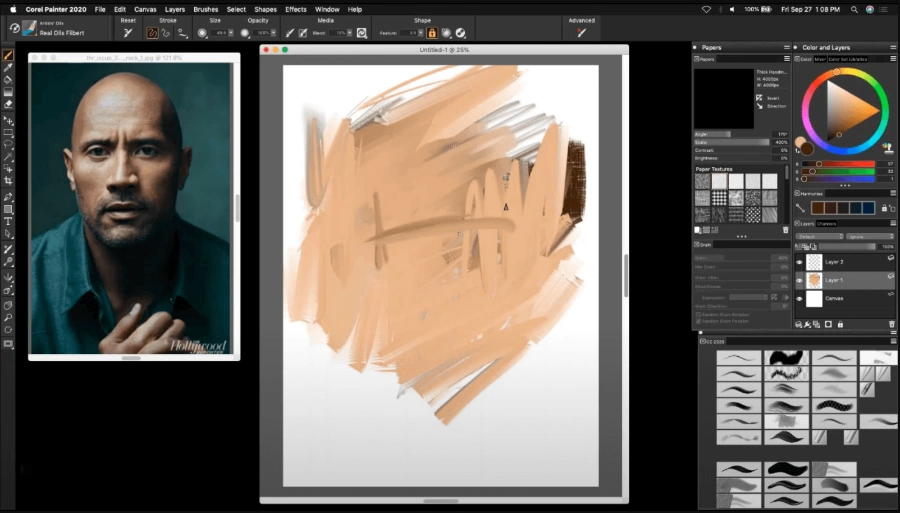
Основная особенность программы – эмуляция реальных средств живописи, включая краску, пастель, акварель, карандаш, уголь, а также имитация физики процесса. Что это значит? Например, кисть, которую только что обмакнули в краску, оставляет более четкий густой след, чем кисть, которой уже какое-то время рисовали. А толщина мазка будет напрямую зависеть от наклона стилуса.
Всего представлено около девятисот кистей, которые можно всячески настраивать (менять динамику, форму, включать и отключать опции сглаживания и рассеивания). Кроме того, можно загружать специальные наборы с официального сайта и создавать собственные кисти. То же касается текстур холста. При отсутствии необходимого цветового оттенка его можно, смешав цвета, подобрать самостоятельно.
В Corel Painter имеются фильтры и эффекты, которые придают фотографиям вид картины – весь процесс занимает меньше минуты. Прорисовка проводится с учетом цветовой схемы, уровней яркости, контрастности, насыщенности и степени детализации.
Софт распространяется по подписке, но вначале вы можете скачать бесплатную 30-дневную демоверсию.
Основные возможности программы
В этот список можно включить следующие особенности:
- настраиваемый интерфейс,
- наличие слоев,
- расширение функционала за счет подключения плагинов и загрузок новых кистей,
- гибкая настройка каждого инструмента,
- специальная панель смешивания красок,
- выбор структуры холста,
- совместимость с Photoshop,
- возможность контролировать непрозрачность краски,
- набор кистей Fluid Paint – технология «влажного» рисования.
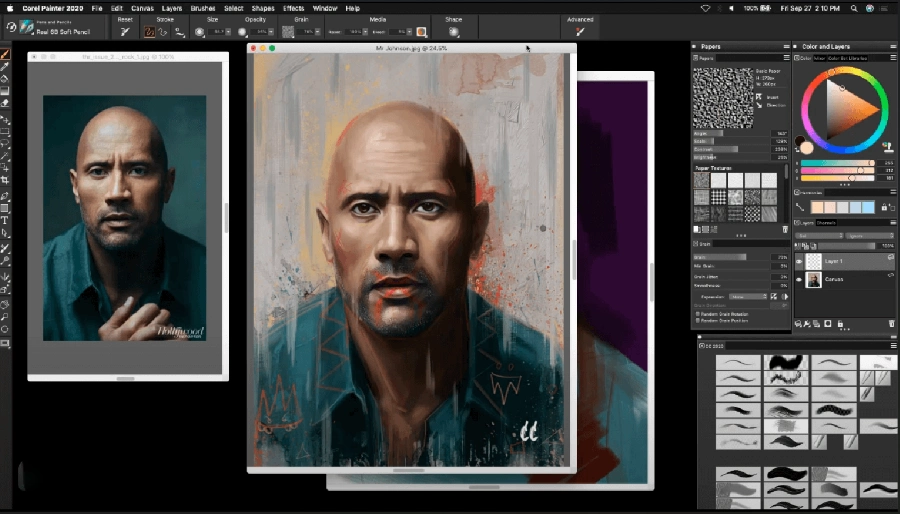
Corel Painter и Photoshop: сравнение программ
Вы можете скачать Corel Painter, если ищите софт для художника, но помните: в нем много времени придется уделять естественному рисованию. Не получится, как в Фотошопе, отредактировать материал, используя корректирующие слои, режимы наложения и прочие эффекты, свойственные только продукту от Adobe.
Источник: free-photoshop-rus.ru
Corel Painter для концепт-художников и иллюстраторов
Завоевавший широкое признание в качестве программного решения для цифровой живописи и не имеющий себе равных в плане великолепной имитации натуральных инструментов и материалов пакет Corel Painter сегодня считается самым известным решением такого плана. И по праву — ведь он позволяет создавать настоящие шедевры изобразительного искусства, а потому используется немалым числом художников, пишущих в стиле традиционной живописи.
Не меньший интерес это решение представляет для иллюстраторов и художников-оформителей, которые занимаются подготовкой иллюстраций к журнальным и газетным публикациям, книжных обложек, календарей, открыток, комиксов и манга, а также художников по эскизам, работающих в сфере концепт-дизайна. Все они в качестве базового инструмента традиционно выбирают Adobe Photoshop, нередко используя его вместе с другими решениями, такими как Adobe Illustrator, Manga Studio, 3D Studio MAX и др. Не последнее место в этом перечне занимает Corel Painter, разработчики которого с каждой версией расширяют инструментарий, привлекательный для концепт-художников и иллюстраторов. Сегодня немало профессионалов удачно сочетают работу в Adobe Photoshop с Corel Painter, что расширяет горизонты творчества и позволяет добиваться недостижимых ранее результатов.
Удобная настройка для быстрой работы
Подготовка иллюстраций (особенно газетных) нередко поставлена буквально на поток — времени на создание конкретного рисунка отводится немного. Разработчики Corel Painter учли эту ситуацию, тщательно продумав возможности для удобной организации рабочего пространства под решение ежедневных творческих задач и быстрого выполнения стандартных операций.
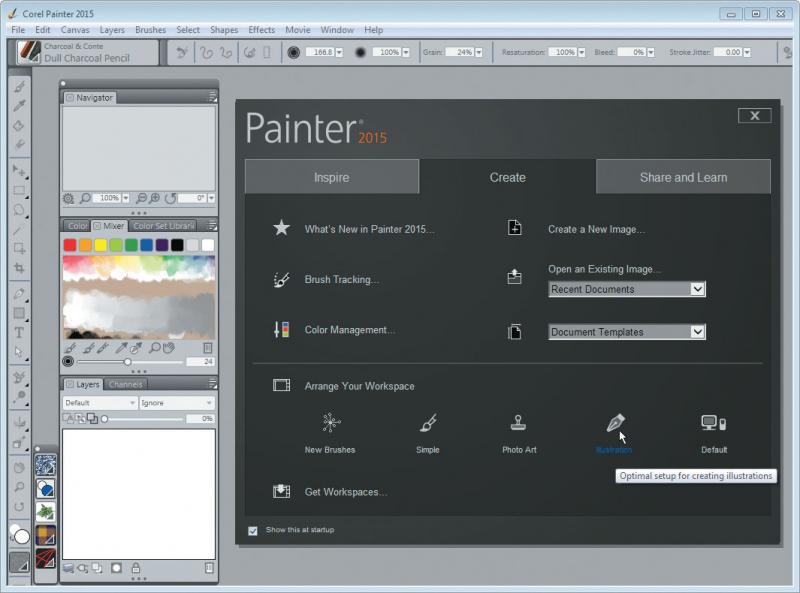
Рис. 1. Выбор компоновки палитр для подготовки иллюстраций
Самое простое в плане организации — настройка компоновки палитр при загрузке приложения (Custom User Interface Palette Arrangements). С помощью данной опции вы мгновенно осуществите настройку интерфейса в зависимости от жанра творчества (традиционная живопись, фотоискусство) либо нюансов работы (на компьютере или на планшете) — рис. 1. Это весьма удобно, например, в ситуации, когда вы улучили минутку для работы на планшете, так как здесь сразу исключается загрузка лишних палитр, загромождающих небольшой экран.
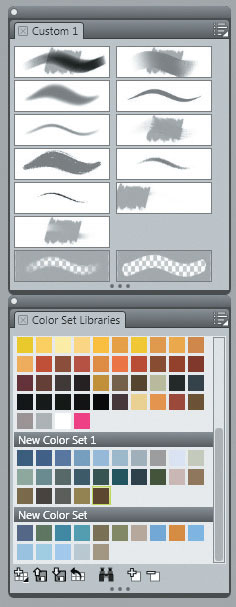
Рис. 2. Пример пользовательских палитр кистей и цветов
Дополнительно не обойтись без ручной настройки рабочего пространства под конкретный проект — создания индивидуальных палитр кистей (Custom Palettes) и цветов (Color Sets — рис. 2). Первое осуществляется путем банального перетаскивания нужных кистей в индивидуальную палитру при нажатой клавише Shift, а палитра цветов заполняется вручную в ходе смешивания красок на интерактивной палитре Mixer либо через взятие образцов цвета прямо с холста эталонного изображения. Если вы не поленитесь и выполните названные манипуляции, то затем в ходе работы уже не потребуется в поисках конкретной кисти просматривать огромный перечень инструментов, а при покраске очередного фрагмента искать нужный цвет либо брать пробу цвета с холста или образца-оригинала. Помимо этого также стоит настроить след кисти (Edit → Preferences → Brush Tracking) для запоминания программой индивидуального стиля рисования: силы нажатия и скорости работы кистью.
При работе с многослойными изображениями (когда слоев очень много), чтобы потом не затрачивать время на постоянный скроллинг, также стоит вынести палитру слоев. По умолчанию палитра жестко закреплена и не растягивается, поэтому нужно перетащить ее на свободное поле — в результате палитра станет самостоятельной и ее можно будет растянуть до нужной высоты.
Поддержка Adobe Photoshop
При создании иллюстраций, книжных обложек и прочего многие художники работают в Adobe Photoshop, выполняя в этом решении тот или иной набор операций — как минимум, сканирование и цветокоррекцию. Поэтому совместимость решения, выбранного для иллюстраторской и оформительской работы, с Adobe Photoshop более чем актуальна.
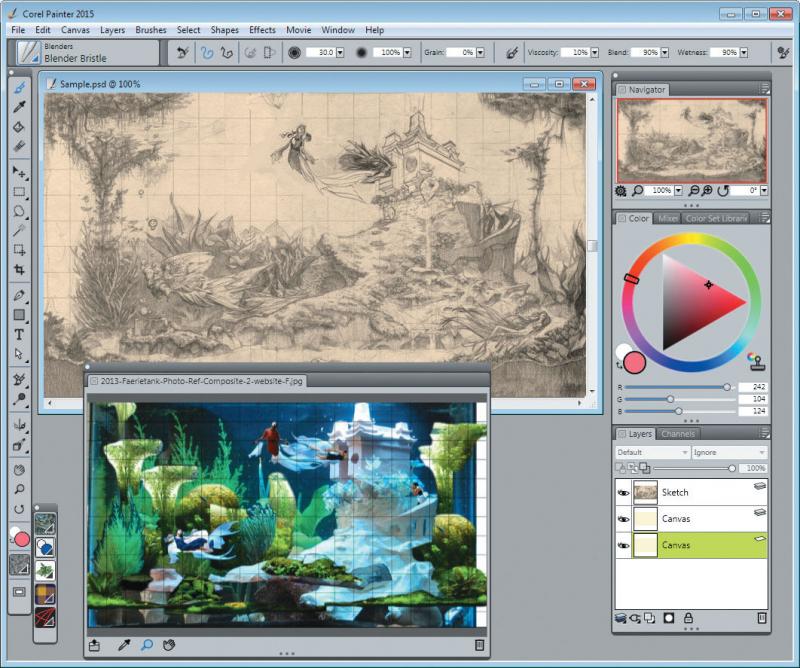
Рис. 3. Открытие отсканированного в Photoshop эскиза вкупе с концепт-изображением для создания рисунка в Corel Painter
В пакете Corel Painter, который отлично дополняет вышеупомянутый продукт Adobe, предусмотрена встроенная поддержка Adobe Photoshop, благодаря чему при преобразовании файлов из Photoshop в Painter и обратно обеспечивается сохранение цветов и слоев. Также реализована обширная поддержка различных форматов файлов, включая формат PSD.
Все это позволяет, начав работу над проектом в Adobe Photoshop, продолжать ее в Corel Painter. Типичной ситуацией является, например, сканирование и сохранение эскиза в Photoshop в формате PSD с последующим открытием соответствующего файла в Painter для написания рисунка по эскизу (рис. 3 и 4).
Нередко в ходе работы наряду с эскизом также загружают эталонное изображение* (фотографию или смоделированное сторонними средствами концепт-изображение, которое позволяет представить, как выглядит концепция в реальной жизни), что упрощает процесс подготовки реалистичных иллюстраций. В любой момент написания рисунка возможна загрузка его в Photoshop для выполнения таких манипуляций, как трансформации, регулирование контраста, коррекция цвета и т.п. В принципе, в Painter подобный функционал реализован (вкладка Effects), но многие профессионалы предпочитают действовать по проверенной временем схеме и осуществлять подобные действия в продукте компании Adobe.

Рис. 4. Готовая иллюстрация (автор — Брайан Беус (Bryan Beus))
* Эталонное изображение удобно загружать прямо на рабочий экран через панель эталонного изображения (Reference Image Panel) — это избавит от необходимости переключаться между окнами.
Впечатляющий инструментарий
В арсенале Corel Painter — внушительный набор инструментов для подготовки ярких, образных и эмоционально наполненных иллюстраций: сотни кистей, каллиграфические перья, мелки, цветные карандаши и жидкие чернила. Можно также наносить краску мастихином или губкой, разбрызгивать, растушевывать краски блендерами (кистями из группы Blenders), работать с осветлителем/затемнителем и т.п. Контуры объектов не только создаются от руки, но и могут быть определены набором линий или графических примитивов, текстом, а при необходимости даже заданы предварительно созданными обычным пером кривыми Безье, что позволяет добиваться высокой точности наложения краски на границы объектов и создавать причудливые, фантастические и фэнтезийные иллюстрации (рис. 5).

Рис. 5. Работы в стиле фэнтези (авторы: слева — Дуглас Сирос (Douglas Sirois), справа — Дерил Мендрик (Daryl Mandryk))
В качестве основы для рисования предусмотрено множество материалов и текстур, имитирующих разнообразные природные поверхности; холст может быть как сухим, так и влажным (для имитации влажного холста требуется создание специального слоя WaterColor). Для смешивания цветов используется интерактивная палитра Mixer, в которой краски смешивают примерно так же, как в реальной живописи на настоящей палитре при помощи кисти или мастихина; полученные цвета сохраняют в отдельном «сете» (палитре цветов). Цвет и текстура иллюстрации могут быть изменены на любой стадии творческого процесса, что автоматически приведет к изменению взаимодействия мазков кисти с текстурами, а следовательно, преображению результата.
Все это дополнено поддержкой технологии RealBristle и «картами потока» (Flow Maps). Благодаря RealBristle обеспечивается высокий уровень реалистичности рисования масляными красками, акварелью, пастелью, маркерами, карандашами и другими материалами — то есть учитывается давление и угол наклона при перемещении пера по планшету; в итоге обеспечивается контроль за интенсивностью цвета и затенением при нанесении мазков. Что касается «карт потока», то с их помощью контролируется поведение краски на холсте с учетом рельефа текстуры.

Рис. 6. Использование кистей Particle Brushes для имитации искры и клубов дыма (автор — Дон Сигмиллер (Don Seegmiller))
От версии к версии количество кистей и иных инструментов в Corel Painter неуклонно растет. Например, в последний релиз разработчики включили принципиально новые цифровые кисти Particle Brushes, работа которых базируется на физической модели поведения настоящей кисти. Благодаря этому стало можно добиваться совершенно уникальных эффектов: свечения, дымки, паутины, туманности и т.д. (рис. 6).
Все кисти настраиваемы, параметров настроек в палитрах кистей множество, а изменения можно просматривать в реальном времени. Имеется модуль поиска кистей (Brush Search Engine), через который осуществляется быстрый поиск нужного инструмента по ключевому слову в названии. Предусмотрен также функционал для создания собственных кистей.
Поддержка слоев
Приложение позволяет создавать и манипулировать неограниченным числом слоев в изображении (также поддерживаются маски слоя), причем каждый слой обладает индивидуальными режимами смешивания и прозрачности, а многослойные изображения могут сохраняться в PSD-формате. Это очень удобно для художников, так как позволяет вести на разных слоях принципиально разные этапы работы — на одном слое работать с эскизом, на другом сделать подмалевок, на третьем заняться детальной проработкой рисунка и т.д. Кроме того, накладывая слой за слоем, можно усиливать эффект глубины и таким способом имитировать объем композиции. Еще важнее поддержка слоев для иллюстраторов и концепт-художников, которым для подготовки ярких, образных и эмоционально наполненных иллюстраций зачастую не обойтись без дополнительных слоев (включая фоновые) с разными режимами смешивания (рис. 7).
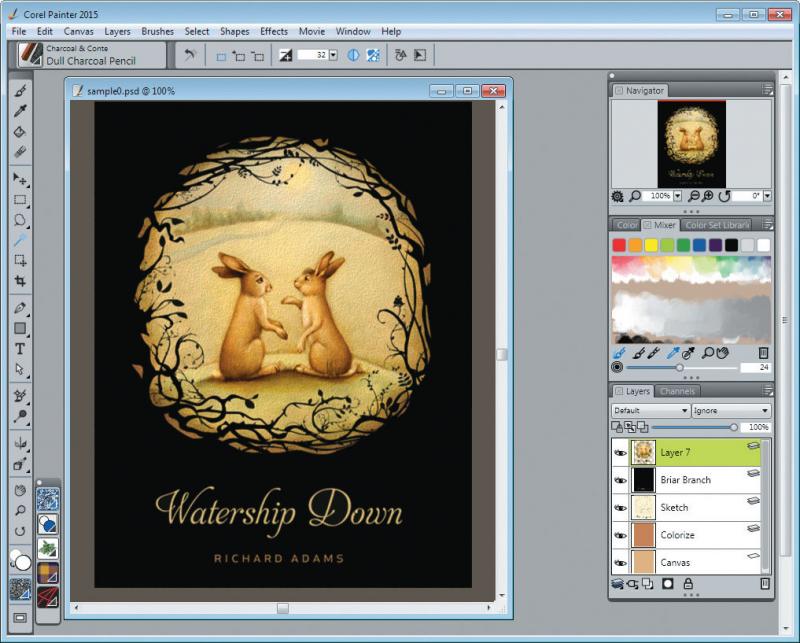
Рис. 7. Подготовка многослойной книжной иллюстрации (автор — Керлин Беккиа (Carlyn Beccia))
Слои незаменимы также при работе с готовыми изображениями — цифровыми или отсканированными фото, трехмерными объектами и т.п., которые в том или ином варианте могут потребоваться для реализации замысла композиции.
Использование направляющих перспективы
Без знания некоторых законов перспективы невозможно создать реалистичный рисунок, равно как и сделать его по-настоящему объемным. Поэтому обычно в программных продуктах для ускорения процесса предусмотрен тот или иной инструментарий для работы с перспективой. Corel Painter — не исключение; в этом продукте имеются так называемые направляющие перспективы (Perspective Guides), предназначенные для создания сеток перспективы, с помощью которых можно быстро передать пространственную глубину композиции при рисовании трехмерных объектов (рис. 8).
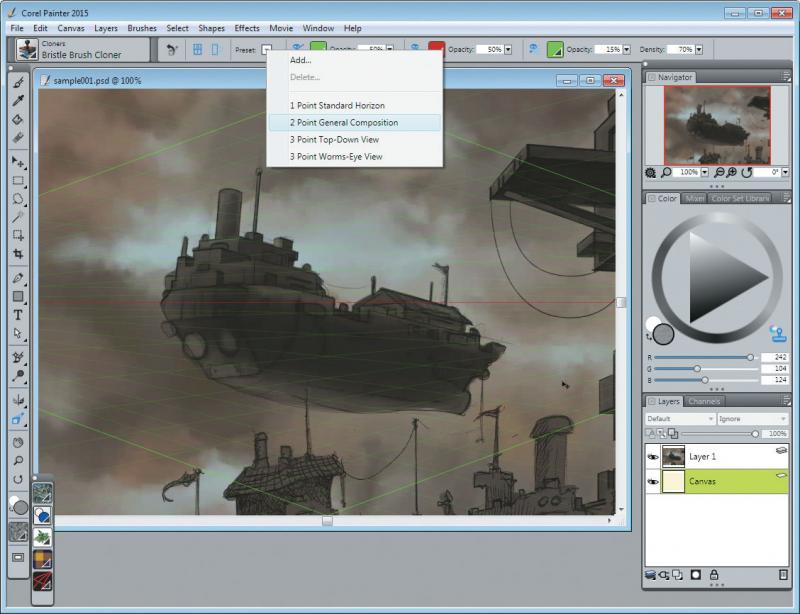
Рис. 8. Работа с направляющими перспективы
Допускается создание рисунков с одной точкой схода (одноточечная перспектива) — тоннель, вершина небоскреба и т.п., а также двух- и трех-точечных иллюстраций. Для удобства настройки перспективных искажений включены встроенные шаблоны. Для направляющих предусмотрен режим прилипания, обеспечивающий наложение мазков краски в заданных направлениях.
Если вы используете только один инструмент (пусть даже такой именитый, как Adobe Photoshop) при подготовке цифровых иллюстраций, тогда вам, скорее всего, не всегда хватает программных возможностей для реализации ваших идей. Известные в мире цифровые художники выбирают другой путь — работают с несколькими программными продуктами, переключаясь между ними на разных этапах творческого процесса. Многие из профессионалов в этой сфере являются большими поклонниками пакета Corel Painter и широко используют его в своей повседневной работе, зачастую в сочетании с Adobe Photoshop, Adobe Illustrator и 3D Studio MAX.
Светлана Шляхтина, Corel ART #21
Источник: coreltuts.com